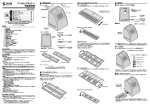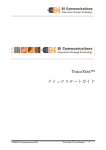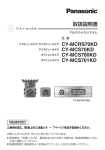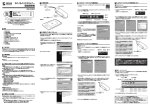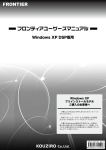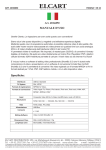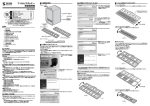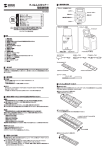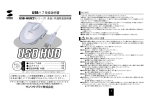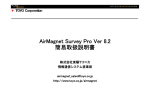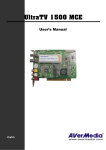Download USBビデオキャプチャケーブル 取扱説明書
Transcript
USBビデオキャプチャケーブル 取扱説明書 400-MEDI008 セット内容 最初に ご確認 ください ●ビデオキャプチャケーブル本体 ……… ●オーディオケーブル ………………… ●USB延長ケーブル ………………… ●CD-ROM …………………………… ●取扱説明書 (本書)…………………… 5.各部名称と働き 6.付属のソフトをインストール(続き) ④「OK」をクリックします。 【ビデオキャプチャケーブル本体】 6.付属のソフトをインストール(続き) ⑨ユーザー名とCDに記載のシリアル番号を入力します。 ミニUSB (8pin平型-メス) スナップショットボタン 1台 1本 1本 1枚 1部 【オーディオケーブル】 ※万一、足りないものがございましたら、お買い求めの販売店にご連絡ください。 ご使用前にこの取扱説明書をよくお読みください。 また、 お手元に置き、いつでも確認できるようにしておいてください。 デザイン及び仕様については改良のため予告なしに変更することがございます。 本書に記載の社名及び製品名は各社の商標又は登録商標です。 USBAコネクタオス ミニUSB (8pin平型-オス) 目次 1 2 3 4 5 6 7 8 9 10 11 ●はじめに ●動作環境 ●安全にお使いいただくためのご注意 ●取扱い上のご注意 ●各部名称と働き ●付属のソフトをインストール ●接続方法 ●動画のキャプチャ ●キャプチャした動画を編集する ●DVDディスクなどの作成 ●仕様 ⑩「次へ」をクリックします。 インストール先を指定する場合は「参照」をクリックして選択します。 オーディオ 入力端子(白色) 【USB延長ケーブル】 オーディオ 入力端子(赤色) 映像入力端子(黄色) Sビデオ入力端子 USBAコネクタメス 1.はじめに ⑥次にソフトウェアをインストールします。 「ShowBiz DVD」をクリックします。 USBAコネクタオス この度はUSBビデオキャプチャケーブル(400-MEDI008)をお買い上げいただき、 誠にありがとうございます。ご使用の前にこの取扱説明書をよくご覧ください。 読み終わったあともこの取扱説明書は大切に保管してください。 2.動作環境 ■対応機種 Windows搭載 (DOS/V) パソコン、NEC PC98-NXシリーズ、 ※必要な機器構成は「11.仕様」を参照してください。 ■対応OS Windows 8.1・8(64・32bit)・7 (64・32bit) ・Vista(64・32bit) ・XP (SP2以降) シリアル番号 ※VとUなど間違える可能性が あるので注意してください。 ⑤「OK」をクリックします。これでインストールは完了です。 ⑪「次へ」をクリックします。 6.付属のソフトをインストール ソフトのインストールは、他のアプリケーション等をすべて終了させてから行ってください。 ①Windowsを完全に起動させ、付属のドライバディスクをCD-ROMドライブにセットして ください。※使用機器・OSによって画像は若干異なります。 ②ビデオキャプチャケーブル本体をパソコンに接続します。 ③Driverをクリックしてインストールを開始します。 3.安全にお使いいただくためのご注意(必ずお守りください) ⑦「次へ」をクリックします。 ■警告 下記の事項を守らないと火災・感電により、死亡や大けがの原因となります。 ●分解、改造はしないでください。(火災、感電、故障の恐れがあります) ※保証の対象外になります。 ●水などの液体に濡らさないでください。(火災、感電、故障の恐れがあります) ●小さな子供のそばでは本製品の取外しなどの作業をしないでください。(飲み込む恐 れがあります) ■注意 下記の事項を守らないと事故や他の機器に損害を与える恐れがあります。 ●取付け取外しの時は慎重に作業を行ってください。(機器の故障の原因となります) ●次のような場所で使用しないでください。 ①直接日光の当たる場所 ②湿気や水分のある場所 ③傾斜のある不安定な場所 ④静電気の発生する場所 ⑤通常の生活環境とは大きく異なる場所 ●長時間の使用後は高温になっております。取扱いにはご注意ください。(火傷の恐れが あります) ■お手入れについて ①清掃する時は電源を必ずお切りください。 ②機器は柔らかい布で拭いてください。 ③シンナー・ベンジン・ワックス等は使わないでください。 4.取扱い上のご注意 ●メディア内のデータは、必ず他のメディアやハードディスク等にすべてバックアップしてく ださい。 ※特に修復・再現のできない重要なデータは必ずバックアップをしてください。 ※バックアップの作成を怠ったために、 データを消失、破損した場合、 弊社はその責任を負いかねますのであらかじめご了承ください。 ⑫完了をクリックしパソコンを再起動します。 注意 ビデオキャプチャケーブル本体を接続せずにインストールを開始すると下記メッセージ が出ますので、接続後「リトライ」をクリックしてください。 ⑧「はい」をクリックします。 8.動画のキャプチャ 7.接続方法 9.キャプチャーした動画を編集する 動画の編集の簡単な説明をします。詳しくは「ShowBiz」のヘルプをご参照ください。 ●「ShowBiz3.5」について 〈Sビデオ出力とつなぐ場合〉 動画のキャプチャ・編集は付属ソフトのアークソフト社製「ShowBiz3.5」で行ないます。 ビデオ 10.DVDディスクなどの作成 ①作成タグをクリックし、編集が完了した動画でDVDディスクを作成します。 ①編集タグをクリック、さらにオプションをクリックして新規プロジェクトを選択します。 ①ShowBiz3.5を起動します。キャプチャタグをクリックします。 赤 ②各種設定を行なってください。 白 取得元 :「Video Grabber」を選択します。 ※キャプチャボードやカメラが内蔵されている場合は複数表示されます。 : 「コンポジットビデオ」を選択します。 ※Sビデオで入力する場合はSビデオを選択してください。 オーディオデバイス : 「Audio Pin Source」を選択します。 オーディオ入力 : 選択しません。 アスペクト比 : 映像に合わせて選択してください。最近の液晶テレビは主に16:9です。 従来のテレビに使用されているのが4:3です。 保存形式 : 「MPEG2」を選択します。 保存先 : キャプチャする保存先を選択します。 デバイス設定 : 標準ビデオ「NTSC_M_J」を選択します。 ビデオ入力 AVケーブル(別売り) Sビデオ ケーブル (別売り) ②保存するDVDの設定をしてください。 赤 注意 白 デバイス設定で「NTSC_M_J」 が選択されていない場合は音声 しか出力されません。 「デバイス設定」をクリックすると、下記の ウィンドウが表示され、設定できます。 赤 黒 白 黄 オーディオケーブル <新規プロジェクトの設定> ストーリーボード: 動画を並べることで簡単なストーリーを作成することができます。 ビデオキャプチャケーブル本体 ノートパソコン タイムライン: 細かい調整を行なうことができます。 ※接続しにくい場合は付属の延長ケーブルを使用してください。 〈ビデオ出力とつなぐ場合〉 ビデオ パソコン内の音声や静止画を入れることができます。 11.仕様 場面転換時に様々な効果を入れることができます。 映像に効果を付けることができます。 赤 白 黄 キャプションやテキストを入れることができます。 インターフェース 動 画 キャプ チャ 解 像 度 動画圧縮形式 動 画 キャプ チャ フ レ ー ム レ ート USB2.0 MPEG2/352×240∼720×480 MPEG1/352×240 MPEG2、MPEG1 最大30FPS MPEG2/9800Kbps MPEG1/1150Kbps 音 声ビットレート 224Kbps 音 声 圧 縮 形 式 MPEG1 音 声 キャプ チャ 48KHz 周 波 数 コンポジットビデオ入力 (RCAピンジャック) 入 出 力 端 子 Sビデオ入力(ミニDIN4ピン) オーディオ入力(RCAピンジャック[L/R]) 電 源 USBバスパワー駆動 本 体 動 作 電 圧 5V(USBポートから供給) 消 費 電 力 最大/1.1W 消 費 電 流 最大/220mA 外 形 寸 法 W30×D10×H73mm 重 量 約20g(本体のみ) 動 作 環 境 温度0∼40℃ 動 画ビットレート ③設定が完了したら映像機器の再生を開始します。 「キャプチャ」をクリックすると動画の キャプチャが開始されます。 AVケーブル(別売り) ファイルを開きます。 ファイルの並び替えをします。 赤 白 ファイルを削除します。 黄 下記の機能を使ってさらに詳細な動画編集をすることができます。 赤 黒 白 黄 ②動画の編集が終了したらオプションをクリック して「プロジェクトの保存」または「プロジェクト に名前を付けて保存」を選択して保存してくだ さい。 オーディオケーブル ■システム要件 ●Windows Pentium IV1.6GHz以上のCPU、512MB以上のメモリ、500MB以上のハード ディスク空き容量(ソフトウェアインストール用)、1GB以上のハードディスク空き容量 (キャプチャ用)、USB2.0ポートに1つの空き、CD-ROMドライブ、DirectX9.0c対応、 XGA (1024×768)以上のディスプレイ 本取扱説明書の内容は、予告なしに変更になる場合があります。 ノートパソコン ビデオキャプチャケーブル本体 ※接続しにくい場合は付属の延長ケーブルを使用してください。 停止を押すとキャプチャが終了され アイコンが左下に追加されます。 サンワダイレクト 〒700-0825 岡 山 県 岡 山 市 北 区 田 町 1 - 1 0 - 1 TEL.086-223-5680 FAX.086-235-2381 BF/AI/TTDaNo